Que sont les superpositions Photoshop et comment les utiliser
Si vous aimez la photographie, vous êtes probablement toujours à la recherche de moyens d'ajouter de nouveaux effets dynamiques et uniques à vos pièces finies. Un moyen simple de le faire est d'ajouter des superpositions lors de l'édition de vos photos dans Photoshop .
Les superpositions sont comme ajouter des effets sans avoir à faire plus de travail lorsque vous prenez la photo. Vous pouvez charger les effets dans votre projet d'édition et les manipuler comme vous le souhaitez jusqu'à ce que vous soyez satisfait du résultat. Il s'agit d'un gain de temps lors de l'édition de photos dans Photoshop .

Il existe de nombreuses superpositions disponibles en ligne, alors voici un guide pour les utiliser et créer une superbe photo.
Où trouver des superpositions pour Photoshop(Where to Find Overlays for Photoshop)
Si vous recherchez des superpositions Photoshop en ligne, vous serez bombardé de nombreux packs et conceptions de superposition. Certains d'entre eux seront gratuits, et bon nombre d'entre eux seront payants. Tout dépend de ce que vous voulez exactement.
Si vous essayez de décider d'acheter ou non des superpositions, vous pouvez toujours essayer de trouver quelque chose de similaire gratuitement. Il existe de nombreuses options. Certains types de superpositions populaires sont :
- Bokeh : Ce sont ces points de lumière flous qui peuvent ajouter une sensation de confort aux photos.

- Couleur(Color) : Si vous voulez un moyen rapide de modifier les couleurs(edit the colors) de votre image, les superpositions pour cela peuvent être utiles.

- Texture : Vous essayez d'imiter l'ancienne sensation de film granuleux ? Les superpositions de texture(Texture) seront votre ami. Vous pouvez les utiliser pour ajouter toutes sortes de textures vintage, usées ou tout type de motif.
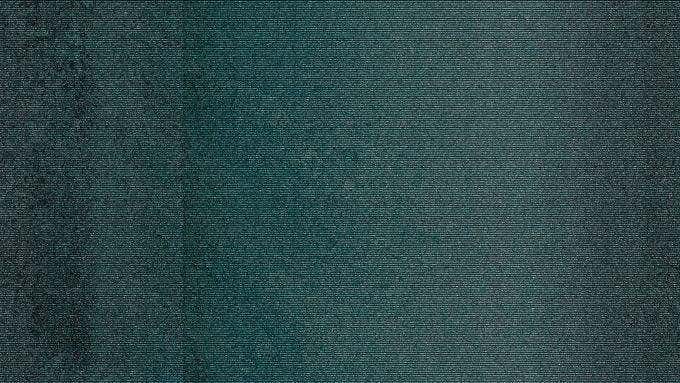
- Météo(Weather) : ces superpositions sont idéales pour faire passer votre photographie en extérieur au niveau supérieur. Vous pouvez ajouter des effets comme le brouillard, la neige ou la pluie.

Ce ne sont là que quelques types de superpositions Photoshop que vous pouvez trouver en ligne. (Photoshop)Vous pouvez trouver des superpositions gratuites et payantes. Faites juste attention à l'endroit où vous les téléchargez, surtout s'ils sont gratuits, pour éviter de télécharger des logiciels malveillants.
Alternativement, vous pouvez également créer vos propres superpositions dans Photoshop pour une utilisation future.
Comment utiliser les superpositions Photoshop(How to Use Photoshop Overlays)
Une fois que vous avez trouvé une superposition que vous souhaitez utiliser et que vous l'avez téléchargée sur votre ordinateur, vous pourrez éditer votre photo avec. Voici comment procéder.
- Ouvrez Photoshop(Open Photoshop) et la photo sur laquelle vous souhaitez ajouter votre superposition.
- Faites glisser(Drag) le fichier de superposition dans Photoshop sur votre photo.

- Il devrait se charger en tant que nouveau calque dans votre projet. De là, vous pouvez le positionner(position it) pour l'adapter à votre photo, puis appuyez sur Entrée(Enter) pour définir la superposition sur votre photo.

- Vous pouvez maintenant modifier la superposition sur votre photo. Pour ce faire, vous pouvez modifier le mode de fusion(blend) , ce qui modifie la manière dont la superposition est appliquée à votre photo. Vous pouvez également essayer de modifier l'opacité si vous souhaitez que la superposition soit plus ou moins subtile. Si vous souhaitez supprimer la superposition à certains endroits, vous pouvez la modifier en utilisant la fonction de masque. Cela vous permettra d'effacer des parties de la superposition à l'aide d'un pinceau.

Modification de la superposition avec votre photo(Editing the Overlay With Your Photo)
Après avoir ajouté la superposition, vous voudrez probablement la modifier(edit it) un peu pour qu'elle s'adapte mieux à votre photo et au look que vous recherchez. Outre certaines des suggestions d'édition ci-dessus, il existe d'autres façons de modifier la superposition en fonction de vos goûts.
Changer la couleur de superposition(Change the Overlay Color)
Parfois, la couleur d'origine de la superposition peut ne pas correspondre exactement à la palette de couleurs de votre photo. Vous pouvez facilement résoudre ce problème en modifiant les couleurs de votre superposition.
Vous devez d'abord sélectionner votre calque de superposition, puis aller à Image > Ajustements( Adjustments ) > Hue/Saturation . Cela créera un calque de réglage pour votre superposition. Une fenêtre devrait apparaître dans laquelle vous pouvez ajuster la couleur du calque à l'aide du curseur Teinte .(Hue)
Vous pouvez également régler la saturation ou la luminosité(Lightness) pour obtenir plus d'effets.
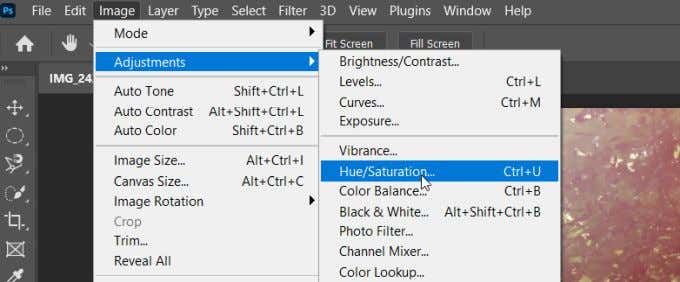
Si vous souhaitez travailler avec différents canaux de couleur de la superposition, sélectionnez le menu déroulant où la valeur par défaut est Master . Vous pouvez sélectionner un autre canal de couleur ici pour ne modifier que ceux-ci.

Utilisation des modes de fusion(Using Blend Modes)
Comme mentionné ci-dessus, les modes de fusion affectent la façon dont votre superposition est appliquée à la photo sous-jacente. Pour la plupart des superpositions et des textures, vous voudrez choisir le mode de fusion Écran .(Screen)
Cependant, vous pouvez également expérimenter différents modes pour voir ceux qui conviennent le mieux à votre projet. Vous pouvez également modifier les modes de fusion pour obtenir des effets encore plus uniques.
Éclaircir ou assombrir(Lighten or Darken)
Si vous remarquez que votre superposition est trop claire ou trop sombre à certains endroits, vous pouvez modifier cela en utilisant des calques de réglage. Vous pouvez ajouter un calque de réglage Courbes(Curves) et abaisser le centre de la courbe pour assombrir la photo. Ensuite, vous pouvez utiliser l'outil de peinture en noir pour effacer les zones du calque que vous ne voulez pas.

D'autre part, si vous souhaitez éclaircir des parties de l'image, utilisez le même réglage Courbes(Curves) , puis allez dans Filtres et réglages(Filters and Adjustments ) > Inverser( Invert) . Utilisez ensuite un pinceau blanc pour éclaircir certaines parties de la superposition.
Utilisation des superpositions Photoshop(Using Photoshop Overlays)
Les superpositions Photoshop(Photoshop) sont un moyen rapide et facile d'ajouter quelque chose de plus à vos photos et de les rendre plus uniques. Gardez à l'esprit, cependant, que vous ne voulez pas ajouter trop de superpositions à la fois, sinon vous risquez de détourner l'attention de ce que vous avez photographié.
Vous voudrez également essayer de vous assurer que la superposition ne se heurte pas trop à la photo. Mais la façon dont vous utilisez les superpositions à des fins créatives dépend de vous et dépendra du type de look que vous recherchez.
Dans l' ensemble, les superpositions Photoshop sont un excellent outil pour tout photographe ou éditeur de photos à ajouter à leur arsenal de retouche photo.
Related posts
Comment supprimer ou remplacer un arrière-plan dans Photoshop
Comment blanchir les dents dans Photoshop
Comment se fondre dans Photoshop
Comment plumer et flouter dans Photoshop
Comment découper un objet dans une image dans Photoshop CC
Comment utiliser Photoshop Remplacer la couleur pour l'édition créative
Comment effectuer un test de stress CPU
Comment réinitialiser les paramètres d'usine d'une Xbox One ou d'une Xbox Series X
Comment vectoriser une image dans Photoshop
Comment décrire le texte dans Photoshop
Comment utiliser votre Chromebook comme deuxième moniteur
Comment convertir un disque dynamique en disque de base
Comment changer de visage dans Photoshop
Critique de livre - Le guide pratique du geek sur Windows 8
Comment mettre à jour Raspberry Pi
Comment configurer des pages maîtres dans Adobe InDesign CC
Comment ajouter de la musique à Google Slides
Comment remplacer la couleur dans Photoshop
Comment mesurer la distance dans Photoshop
Comment piloter un drone pour les débutants
